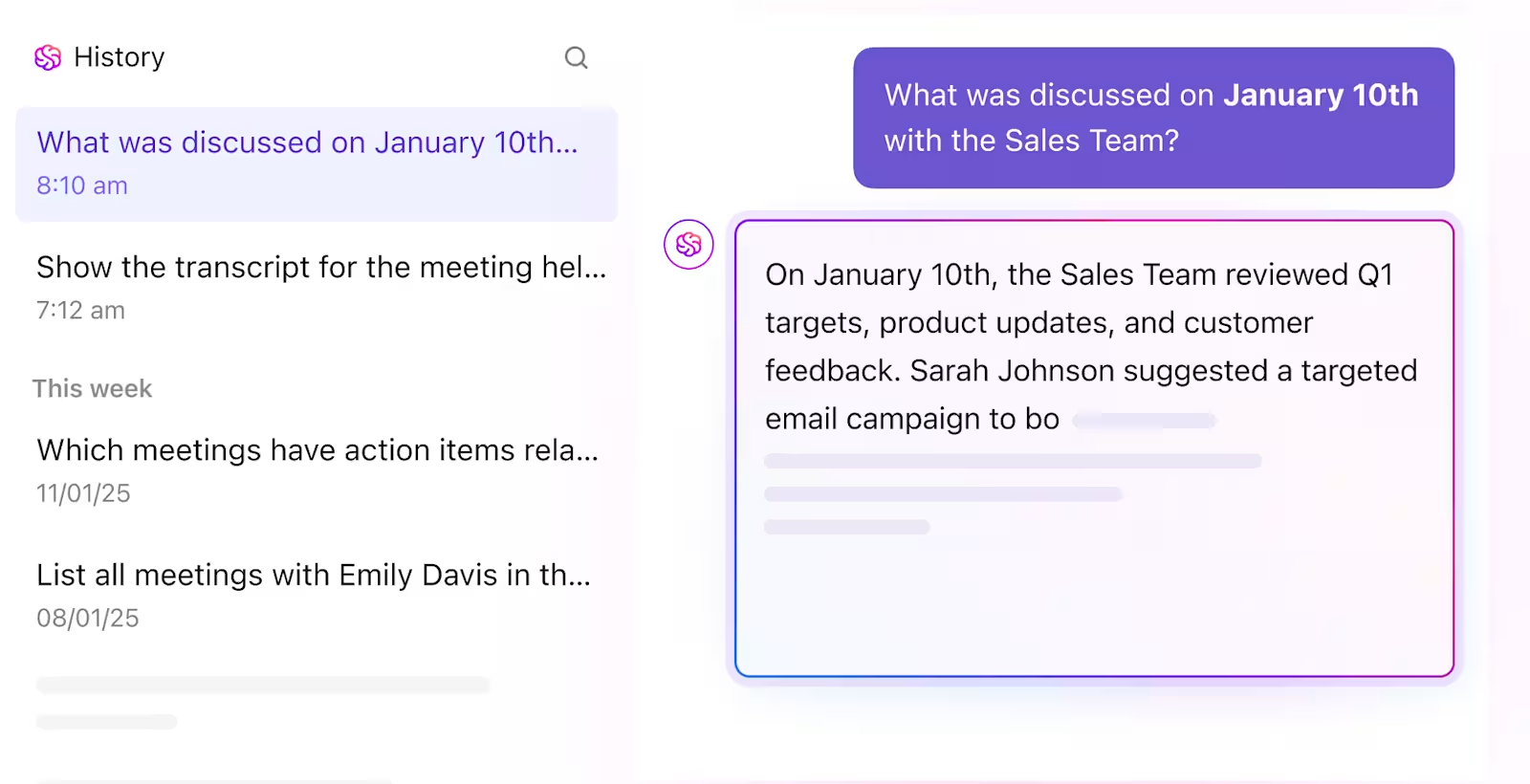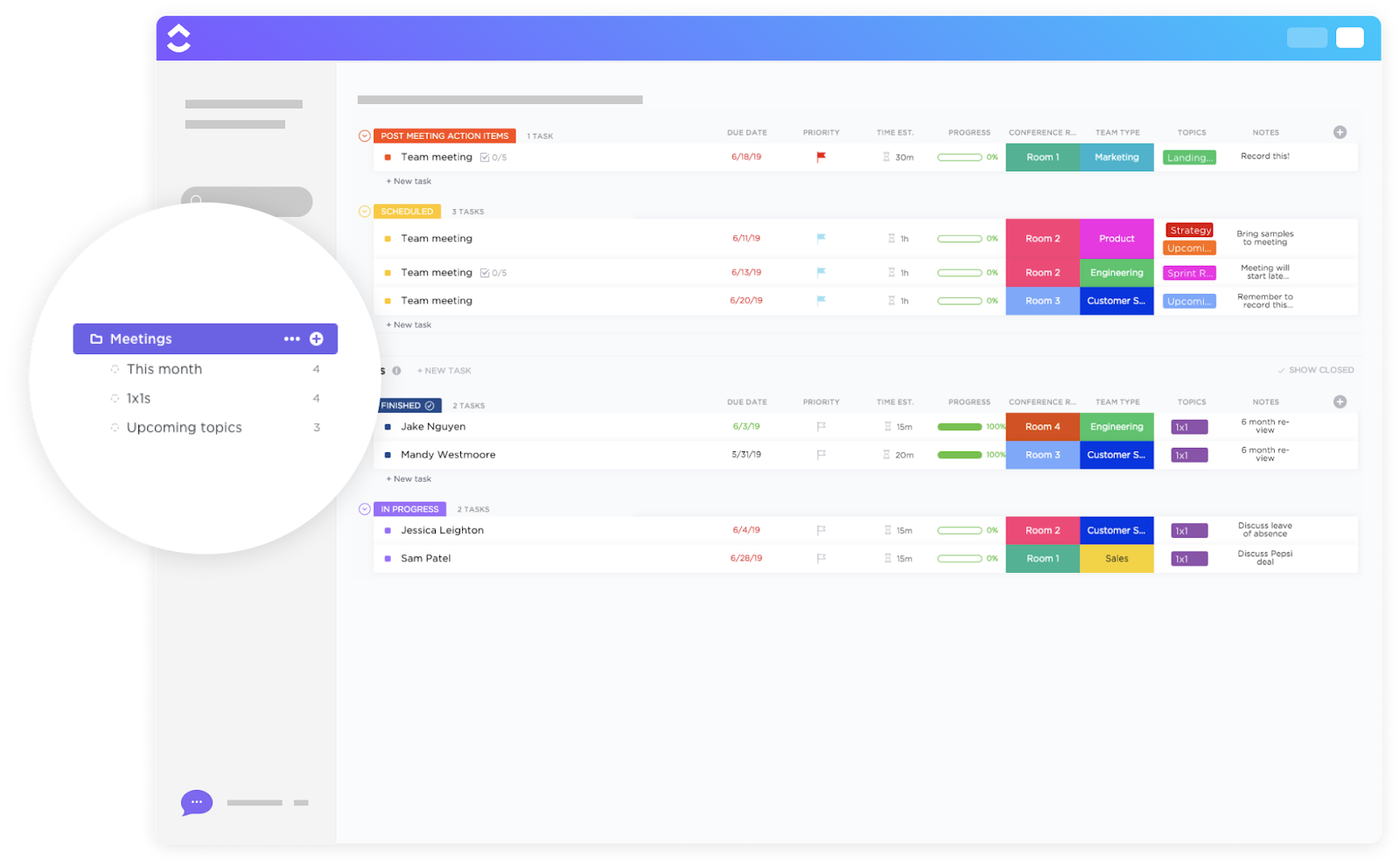Hatten Sie schon einmal einen so wichtigen WhatsApp-Anruf, dass Sie ihn für immer speichern wollten?
Vielleicht war es Ihr Chef, der bahnbrechendes Feedback gegeben hat, ein Client, der Ihrem Traumgeschäft zugestimmt hat, oder Ihre Oma, die endlich das geheime Familienrezept freigegeben hat.
Was auch immer der Grund ist, über 2 Milliarden WhatsApp-Benutzer haben wahrscheinlich schon einmal das Gefühl gehabt, dass sie etwas verpassen könnten, wenn sie ihre Anrufe aufzeichnen.
Aber hier ist der Haken: Die Ende-zu-Ende-Verschlüsselung von WhatsApp blockiert native Features zur Aufzeichnung von Anrufen. Wie kann man also wichtige Anrufe speichern, ohne etwas zu verpassen?
Lassen Sie uns die Welt der WhatsApp-Anrufaufzeichnung mit einer ausgewogenen Perspektive auf ihre Vorteile und potenziellen Herausforderungen erkunden.
⏰ 60-Sekunden-Zusammenfassung
- Das Aufzeichnen von WhatsApp-Anrufen ist nicht immer legal – informieren Sie sich über die örtlichen Gesetze und holen Sie die Zustimmung ein
- Verwenden Sie Apps von Drittanbietern wie Cube ACR oder einen integrierten Bildschirmrekorder, um WhatsApp-Anrufe auf einem Android-Telefon aufzuzeichnen
- Um WhatsApp-Anrufe auf dem iPhone aufzuzeichnen, verwenden Sie den integrierten Bildschirmrekorder – nachdem Sie das Mikrofon aktiviert haben
- Benutzer von Windows können ihre Bildschirme während Anrufen mit der Xbox Game Bar aufzeichnen; Mac-Benutzer können QuickTime Player verwenden
- Das Problem? WhatsApp bietet keine integrierte Aufzeichnungsfunktion und Apps von Drittanbietern können ein Risiko für die Sicherheit darstellen
- ClickUp Clips ermöglicht eine nahtlose Anrufaufzeichnung mit KI-gestützten Transkriptionen
- ClickUp AI Notetaker geht noch einen Schritt weiter und erstellt automatische Zusammenfassungen, durchsuchbare Transkripte und Elemente für Maßnahmen
Ist es legal, WhatsApp-Anrufe aufzuzeichnen?
Bevor Sie die Schaltfläche "Aufzeichnen" in Ihrem WhatsApp-Anruf drücken, ist es wichtig, die rechtliche Situation im Zusammenhang mit der Aufzeichnung von Anrufen zu verstehen, da die Vorschriften weltweit sehr unterschiedlich sind.
Die Rechtmäßigkeit der Aufzeichnung von Anrufen hängt oft vom Konzept der Einwilligung ab ⚖️
- *einverständnis einer Partei: In Ländern, in denen Gesetze zum Einverständnis einer Partei gelten, können Sie eine Unterhaltung legal aufzeichnen, ohne die andere Partei darüber zu informieren. In Neuseeland können Einzelpersonen beispielsweise Anrufe aufzeichnen, ohne andere Beteiligte darüber zu informieren
- Einverständnis von zwei (allen) Gesprächsteilnehmern: Hier müssen alle Teilnehmer über die Aufzeichnung informiert sein und ihr zustimmen. In Ländern wie Deutschland gelten strenge Gesetze, die das Einverständnis von zwei Gesprächsteilnehmern vorschreiben, sodass eine unbefugte Aufzeichnung eine Straftat darstellt
Bei diesen Gesetzen geht es darum, den Datenschutz zu respektieren und Vertrauen zu wahren. Stellen Sie sich vor, Sie besprechen sensible Geschäfte in einem WhatsApp-Anruf und stellen später fest, dass die Unterhaltung ohne Ihr Wissen aufgezeichnet wurde. Solche Verstöße können zu Rechtsstreitigkeiten führen und berufliche Beziehungen beeinträchtigen.
Methoden zum Aufzeichnen von WhatsApp-Anrufen auf Android
Da WhatsApp kein integriertes Feature zur Aufzeichnung von Anrufen anbietet, müssen sich Benutzer auf Apps von Drittanbietern oder alternative Methoden verlassen, um ihre Anrufe aufzuzeichnen. Im Folgenden finden Sie einige der effektivsten Möglichkeiten, WhatsApp-Anrufe auf Android aufzuzeichnen.
Methode 1: Verwendung einer App eines Drittanbieters zur Aufzeichnung von Anrufen
Es gibt mehrere Apps, mit denen Sie WhatsApp-Anrufe aufzeichnen können, aber Cube ACR ist eine der beliebtesten und zuverlässigsten Optionen.
Schritte zum Aufzeichnen von WhatsApp-Anrufen mit Cube ACR
- *schritt 1: Laden Sie die App Cube ACR aus dem Google Play Store herunter.
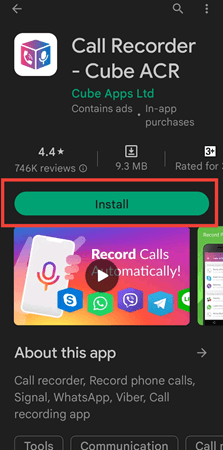
- *schritt 2: Öffnen Sie die App und erteilen Sie die erforderlichen Berechtigungen, einschließlich des Zugriffs auf das Mikrofon, der Aufzeichnung von Telefongesprächen und der Einstellungen für die Barrierefreiheit.

- *schritt 3: Aktivieren Sie die App für die Ausführung im Hintergrund, um eine unterbrechungsfreie Aufzeichnung zu gewährleisten.
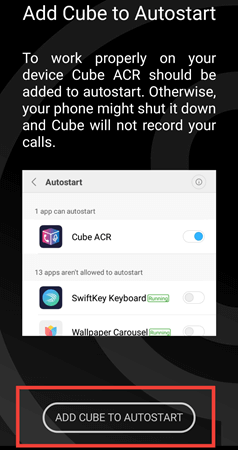
- *schritt 4: Deaktivieren Sie die Energieoptimierung, um zu vermeiden, dass die App geschlossen wird, wenn sie im Hintergrund läuft.
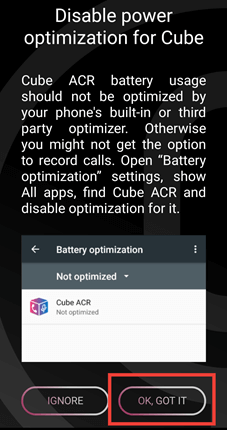
- *schritt 5: Tätigen Sie einen WhatsApp-Anruf. Wenn Cube ACR korrekt arbeitet, sollte ein kleines schwebendes Widget angezeigt werden, das angibt, dass der Anruf aufgezeichnet wird. Es wird auch in Benachrichtigungen angezeigt, die besagen, dass die Anrufaufzeichnung in Bearbeitung ist.
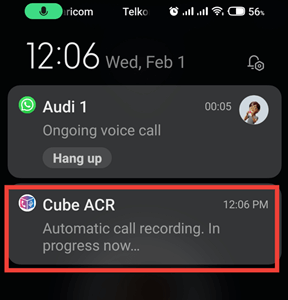
- *schritt 6: Beenden Sie den Anruf und öffnen Sie Cube ACR, um auf die Aufzeichnung zuzugreifen.
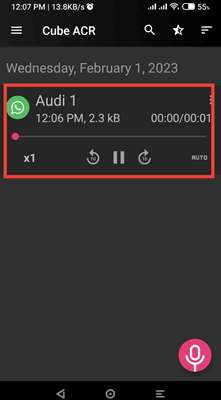
💡 Profi-Tipp: Sie suchen nach einer einfachen Möglichkeit, Nachrichten bei der Arbeit aufzuzeichnen (ohne Tools von Drittanbietern)? Wir haben genau die richtige Lösung für Sie. 👇🏼
Methode 2: Verwendung des integrierten Bildschirmrekorders (für Android 10 und höher)
Sie können das integrierte Feature zur Bildschirmaufnahme auf Android 10 oder höher verwenden.
Schritte zum Aufzeichnen von WhatsApp-Sprachanrufen und -Videos mit dem Bildschirmrekorder
- *schritt 1: Wischen Sie nach unten, um auf das Fenster "Schnelleinstellungen" zuzugreifen, und tippen Sie dann auf Bildschirmrekorder.
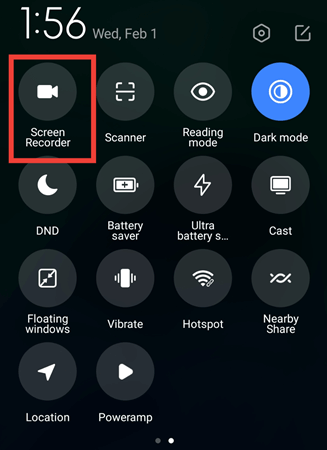
- *schritt 2: Wählen Sie "Mikrofon-Audio" als Eingangsquelle. Dadurch wird sichergestellt, dass beide Seiten der Unterhaltung aufgezeichnet werden.
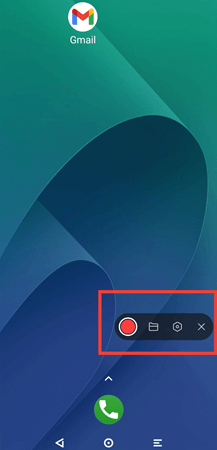
- *schritt 3: Starten Sie Ihren WhatsApp-Anruf und lassen Sie den Rekorder die Unterhaltung erfassen und die Aufnahme automatisch starten.
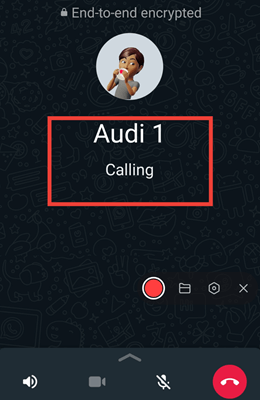
- *schritt 4: Beenden Sie nach dem Anruf die Aufzeichnung.
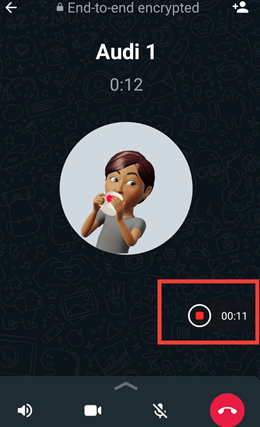
Ihr Video (mit neuer Audioaufnahme) wird in der Galerie oder im Dateimanager gespeichert.
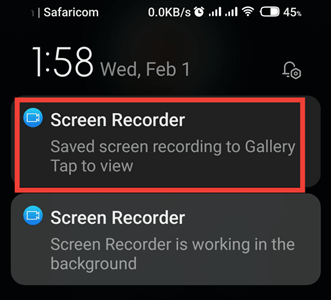
Methode 3: Verwenden eines sekundären Geräts zum Aufzeichnen von WhatsApp-Audio
Wenn die oben genannten Methoden nicht funktionieren, ist die einfachste Lösung, ein anderes Telefon oder ein Aufnahmegerät zu verwenden.
Schritte zum Aufzeichnen von WhatsApp-Anrufen mit einem anderen Gerät
- *schritt 1: Schalten Sie Ihren Anruf auf den Lautsprechermodus, um eine bessere Tonqualität zu erzielen
- *schritt 2: Verwenden Sie ein anderes Gerät mit einer Sprachaufzeichnungs-App (z. B. die Standard-Recorder-App auf Android oder einen dedizierten Recorder wie Easy Voice Recorder)
- *schritt 3: Positionieren Sie das Aufnahmegerät in der Nähe des Lautsprechers Ihres Telefons und starten Sie die Aufnahme
- *schritt 4: Beenden Sie die Aufzeichnung und speichern Sie die Datei, sobald der Anruf beendet ist
💡Profi-Tipp: Legen Sie die Telefone während der Freisprech-Aufnahmen auf eine weiche Oberfläche (z. B. ein Mauspad), um Vibrationsgeräusche zu reduzieren
📮ClickUp Insight: Der ständige Wechsel zwischen verschiedenen Aufgaben beeinträchtigt die Produktivität Ihres Teams. Unsere Untersuchungen zeigen, dass 42 % der Unterbrechungen bei der Arbeit auf das Jonglieren mit verschiedenen Plattformen, das Verwalten von E-Mails und das Hin- und Herspringen zwischen Meetings zurückzuführen sind . Was wäre, wenn Sie diese kostspieligen Unterbrechungen eliminieren könnten?
ClickUp vereint Ihre Workflows (und Chats) auf einer einzigen, optimierten Plattform. Starten und verwalten Sie Ihre Aufgaben über Chats, Dokumente, Whiteboards und mehr – während KI-gestützte Features den Kontext in Verbindung halten, durchsuchbar und verwaltbar machen!
Wie man WhatsApp-Anrufe auf dem iPhone aufzeichnet
Das Aufzeichnen von WhatsApp-Anrufen auf einem iPhone ist aufgrund der strengen Datenschutzrichtlinien von Apple schwieriger als auf Android-Geräten. iOS erlaubt es mehreren Drittanbieter-Apps nicht, auf Audio zuzugreifen und es aufzuzeichnen, sodass es keine Ein-Klick-Lösung wie den Cube-Anrufrekorder von Android gibt.
Allerdings verfügen iPhones über einen eingebauten Bildschirmrekorder, der WhatsApp-Videoanrufe und -Audio aufzeichnen kann. Das einzige Limit ist, dass die Aufnahme über den Lautsprecher erfolgt, der eine geringere Mikrofonqualität hat.
Hier ist die Vorgehensweise zum Aufzeichnen von WhatsApp-Anrufen auf einem iPhone:
- *schritt 1: Öffnen Sie die Einstellungen auf Ihrem iPhone und gehen Sie zum Kontrollzentrum.
- *schritt 2: Scrollen Sie nach unten und tippen Sie auf das "+" neben der Option "Bildschirmaufnahme", um sie zu Ihrem Kontrollzentrum hinzuzufügen.
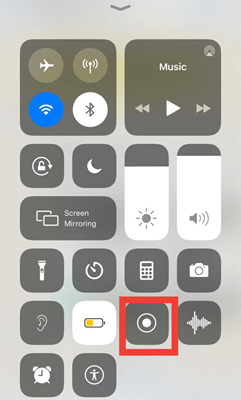
- *schritt 3: Öffnen Sie WhatsApp und starten Sie einen Anruf oder Videoanruf.
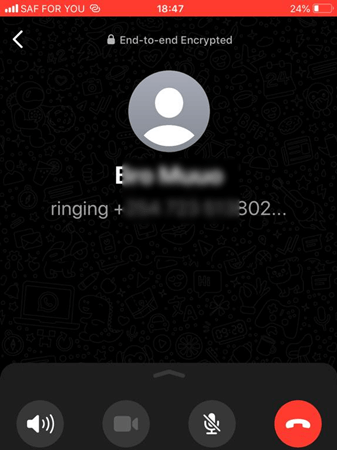
- *schritt 4: Tippen Sie auf die Schaltfläche "Bildschirmaufnahme" (ein Kreissymbol), um die Aufnahme über das Kontrollzentrum zu starten.
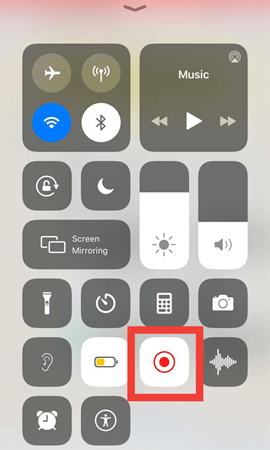
- *schritt 5: Lassen Sie das Gespräch weiterlaufen, während Ihr Bildschirm aufzeichnet.
- *schritt 6: Um die Aufzeichnung zu beenden, tippen Sie erneut auf die Schaltfläche "Bildschirmaufzeichnung" oder tippen Sie auf die rote Leiste oben und klicken Sie auf "Stopp".
- *schritt 7: Ihre Aufnahme wird in der App "Fotos" unter "Videos" gespeichert.
Aufzeichnen von WhatsApp-Anrufen auf dem Desktop (Windows und Mac)
Wenn Sie häufig WhatsApp-Anrufe auf Ihrem Computer entgegennehmen, fragen Sie sich vielleicht: Kann ich diese Anrufe einfach aufzeichnen? Die gute Nachricht ist: Ja! Die Aufzeichnung von WhatsApp-Anrufen unter Windows und Mac ist viel einfacher.
Aufzeichnen von WhatsApp-Anrufen unter Windows
Wenn Sie Windows 10 oder 11 verwenden, benötigen Sie keine Apps von Drittanbietern, um Ihre WhatsApp-Anrufe aufzuzeichnen – Windows verfügt über ein integriertes Tool zur Bildschirmaufzeichnung namens Xbox Game Bar!
Es ist kostenlos, benutzerfreundlich und eignet sich gut für die Aufzeichnung von WhatsApp-Sprachanrufen und auch für Videoanrufe.
So verwenden Sie es:
- *schritt 1: Öffnen Sie WhatsApp Web oder die WhatsApp Desktop-App auf Ihrem PC.
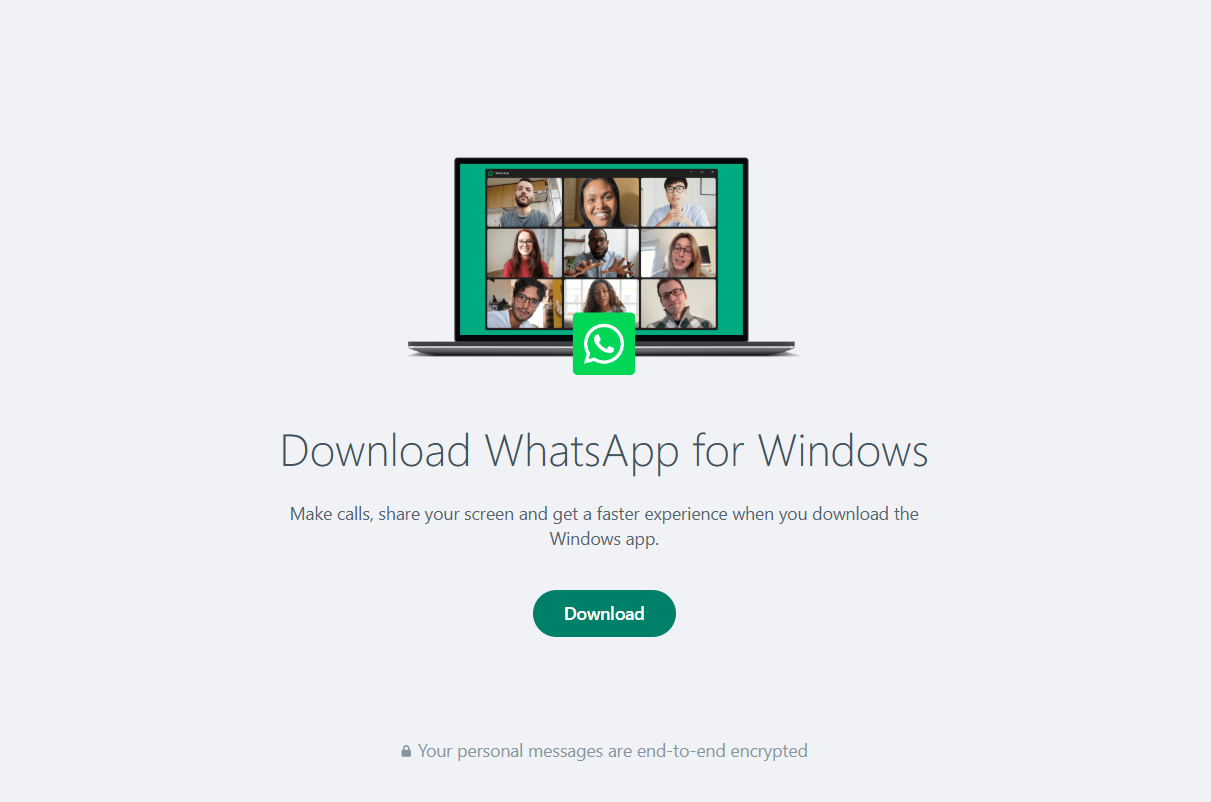
- *schritt 2: Drücken Sie Windows + G, um die überlagerte Leiste der Xbox-Spiele zu öffnen.
- *schritt 3: Suchen Sie im Overlay das Widget "Erfassen". Wenn es nicht sichtbar ist, klicken Sie auf das Widget-Menü (dargestellt durch überlappende Quadrate) und wählen Sie "Erfassen" aus.

- *schritt 4: Klicken Sie im Widget "Erfassen" auf die Schaltfläche "Aufnahme starten" (ein Kreissymbol) oder drücken Sie die Windows-Taste + Alt + R, um die Aufnahme zu starten. Stellen Sie sicher, dass Ihr Mikrofon aktiviert ist, indem Sie auf das Symbol "Mikrofon" im Widget "Erfassen" klicken.
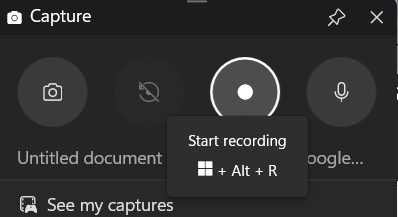
- *schritt 5: Starten Sie Ihren WhatsApp-Anruf und setzen Sie Ihre Unterhaltung fort.
- *schritt 6: Sobald der Anruf beendet ist, klicken Sie auf die Schaltfläche "Aufnahme beenden" (ein quadratisches Symbol) im Widget "Aufnahme" oder drücken Sie erneut die Windows-Taste + Alt + R.
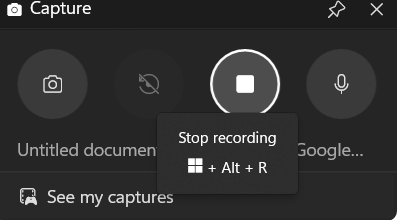
Ihre Aufzeichnung wird standardmäßig im Ordner "Videos" > "Aufnahmen" gespeichert.
Aufzeichnen von WhatsApp-Anrufen auf dem Mac
Wenn Sie ein Benutzer eines Mac sind, bietet QuickTime Player eine integrierte Möglichkeit, WhatsApp-Anrufe aufzuzeichnen. Es werden jedoch nur Bildschirm und Mikrofon-Audio erfasst, sodass Sie für eine bessere Klarheit möglicherweise ein zweites Gerät benötigen.
So verwenden Sie es:
- *schritt 1: Öffnen Sie QuickTime Player auf Ihrem Mac.
- *schritt 2: Klicken Sie auf "Datei" > "Neue Bildschirmaufnahme".
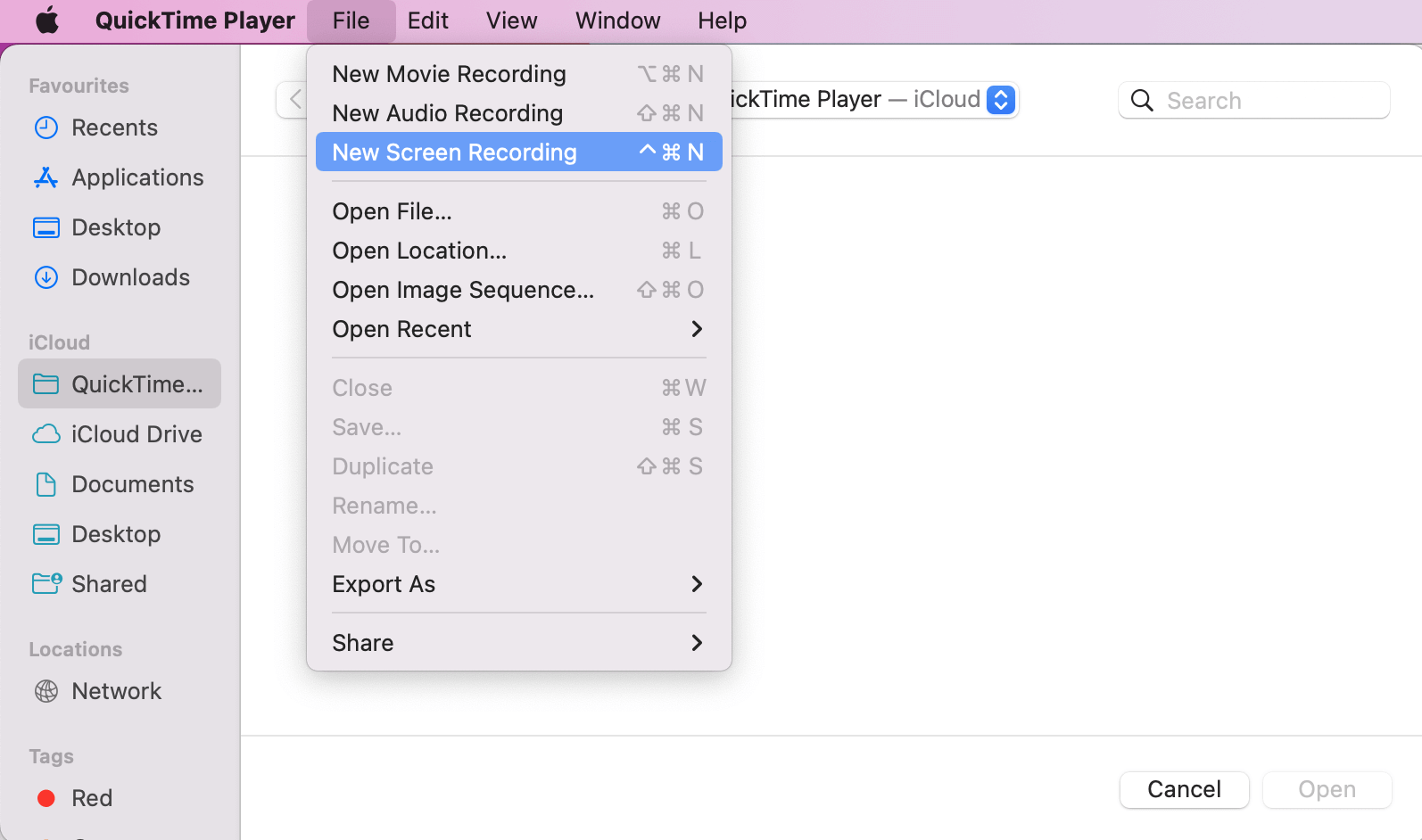
- *schritt 3: Klicken Sie auf den Pfeil neben der Schaltfläche "Aufnahme" und wählen Sie dann "Internes Mikrofon" (um Ihre Stimme aufzunehmen).

- *schritt 4: Starten Sie Ihren WhatsApp-Anruf über die Desktop-App oder WhatsApp Web.
- *schritt 5: Klicken Sie im QuickTime Player auf "Aufnahme".
- *schritt 6: Klicken Sie auf "Aufnahme beenden" und speichern Sie Ihre Datei nach dem Anruf.
Nachdem Sie nun die Aufzeichnung von WhatsApp-Anrufen auf jedem Gerät beherrschen, wie stellen Sie sicher, dass diese Aufzeichnungen sicher, legal und nützlich sind?
📖 Lesen Sie mehr: Wie man auf einem Mac mühelos Bildschirmaufnahmen mit Ton macht
Best Practices und Tipps zur Sicherheit für die Aufzeichnung von WhatsApp-Anrufen
Die Aufzeichnung von WhatsApp-Anrufen kann für geschäftliche Meetings, rechtliche Unterlagen oder persönliche Aufzeichnungen unglaublich nützlich sein. Angesichts zunehmender Bedenken hinsichtlich des Datenschutzes und Datenlecks ist es jedoch von entscheidender Bedeutung, Best Practices zu befolgen, um die Sicherheit, Rechtmäßigkeit und ethische Konformität zu gewährleisten.
Lassen Sie uns die Schlüssel Schritte zur sicheren und verantwortungsvollen Aufzeichnung von WhatsApp-Anrufen aufschlüsseln.
Holen Sie sich immer die Zustimmung ein, bevor Sie aufzeichnen
Wie bereits erwähnt, variieren die rechtlichen Rahmenbedingungen, ethische Standards jedoch nicht. Holen Sie sich immer eine klare, mündliche Zustimmung ein, bevor Sie etwas aufzeichnen. Ein einfaches "Hey, ist es in Ordnung, wenn ich diese Unterhaltung aufnehme?" reicht schon aus.
📌 Beispiel: Stellen Sie sich ein geschäftliches Telefongespräch vor, bei dem sensible Finanzinformationen besprochen werden. Eine Aufzeichnung ohne Zustimmung könnte schwerwiegende rechtliche Konsequenzen und Rufschädigung nach sich ziehen.
Für geschäftliche Anrufe können Sie Vertragsklauseln zur Einwilligung hinzufügen (wie den Haftungsausschluss für Aufzeichnungen von Zoom ).
2. Schützen Sie Ihre Aufnahmen vor Datenlecks
Cyberkriminalität ist auf dem Vormarsch – die durchschnittlichen Kosten einer Datenpanne im Jahr 2024 belaufen sich weltweit auf 4,88 Millionen Dollar. Wenn Sie WhatsApp-Anrufe für die Arbeit oder aus rechtlichen Gründen aufzeichnen, stellen Sie sicher, dass sie nicht in die falschen Hände geraten.
Speichern Sie Aufzeichnungen in verschlüsselten Ordnern, verwenden Sie sichere Passwörter, ziehen Sie Cloud-Dienste mit robusten Maßnahmen zur Sicherheit in Betracht und aktivieren Sie die 2FA (zweistufige Authentifizierung) für den Speicher in der Cloud.
📌 Beispiel: Eine durchgesickerte Aufzeichnung, die vertrauliche Informationen über Clients enthält, könnte für ein Unternehmen erhebliche finanzielle Verluste und Rechtsstreitigkeiten zur Folge haben.
3. Vermeiden Sie die Aufzeichnung und Speicherung sensibler Informationen
Nehmen Sie keine Telefongespräche auf, in denen sensible oder vertrauliche personenbezogene Daten besprochen werden, wie z. B.:
- Bankverbindung
- Passwörter
- Vertrauliche Geschäfte
4. Bleiben Sie über die Rechtslage informiert
Gesetze werden ständig weiterentwickelt. Bleiben Sie über die Gesetze zur Aufzeichnung von Anrufen in Ihrer Region und in den Regionen aller Personen, mit denen Sie kommunizieren, auf dem Laufenden und wenden Sie sich bei Bedarf an Rechtsexperten, um sich Klarheit zu verschaffen.
🧠 Wussten Sie schon? In Deutschland kann das illegale Aufzeichnen eines Anrufs zu einer Gefängnisstrafe von bis zu 3 Jahren führen.
5. Verwenden Sie sichere und legale Aufzeichnungsmethoden
Nicht alle Aufnahme-Apps sind sicher oder konform. Einige Apps von Drittanbietern sammeln Daten von Benutzern, was den Datenschutz gefährden könnte. Vermeiden Sie es, Apps von nicht vertrauenswürdigen Quellen herunterzuladen.
Die Warnsignale für unsichere Apps zum Aufzeichnen:
❗Erfragen Sie unnötige Berechtigungen (z. B. Kontakte, Kamera, Speicherort)
❗Keine Datenschutzrichtlinie oder Verschlüsselung für die Sicherheit
❗Sind in bestimmten Ländern aufgrund von Datenschutzbedenken verboten
6. Überprüfen und löschen Sie regelmäßig unnötige Aufzeichnungen
Horten Sie keine Aufzeichnungen. Überprüfen und löschen Sie regelmäßig Aufzeichnungen, die nicht mehr benötigt werden. Dadurch wird das Risiko von Datenschutzverletzungen minimiert und die Einhaltung der Richtlinien zur Datenspeicherung sichergestellt. Denken Sie daran, dass einige Vorschriften, wie die DSGVO, spezifische Anforderungen an die Datenspeicherung stellen.
Wenn Sie diese Best Practices befolgen, können Sie sicherstellen, dass Ihre WhatsApp-Anrufaufzeichnungen verantwortungsbewusst, ethisch und sicher gehandhabt werden und sowohl Ihr Datenschutz als auch der Datenschutz anderer Personen geschützt wird.
✨ Fun Fact: Das erste Telefonaufnahmegerät wurde 1903 patentiert – stellen Sie sich vor, Anrufe vor über einem Jahrhundert aufzuzeichnen!
Limits bei der Nutzung von WhatsApp für die Aufzeichnung von Anrufen und Kommunikation
WhatsApp ist eine der am häufigsten genutzten Kommunikationsplattformen mit über 2 Milliarden aktiven Benutzern weltweit. Allerdings hat WhatsApp einige erhebliche Limits bei der Aufzeichnung von Anrufen und der professionellen Kommunikation.
Lassen Sie uns überlegen, warum WhatsApp möglicherweise nicht das beste Tool zum Aufzeichnen von Anrufen und Verwalten von Telefongesprächen ist.
1. Keine integrierte Funktion zur Anrufaufzeichnung
Im Gegensatz zu vielen anderen Tools für die Geschäftskommunikation bietet WhatsApp kein integriertes Feature zur Anrufaufzeichnung – und das hat einen Grund.
- WhatsApp priorisiert die Ende-zu-Ende-Verschlüsselung, die verhindert, dass Apps von Drittanbietern (und sogar WhatsApp selbst) direkt auf das Anruf-Audio zugreifen können
- Benutzer müssen sich auf externe Apps oder Umgehungslösungen verlassen, wie z. B. Bildschirmaufzeichnungen oder Software von Drittanbietern, die unzuverlässig oder rechtlich bedenklich sein können
2. Rechtliche und Compliance-Probleme
In vielen Ländern kann die Aufzeichnung von WhatsApp-Anrufen aufgrund strenger Datenschutzgesetze rechtliche Risiken mit sich bringen.
- Die DSGVO der EU verlangt eine ausdrückliche Zustimmung, bevor eine Unterhaltung aufgezeichnet werden darf
- In den USA verlangen 11 Bundesstaaten die Zustimmung beider Gesprächspartner, d. h. alle Gesprächsteilnehmer müssen der Aufzeichnung zustimmen
3. Schlechte Audioqualität und Gesprächsabbrüche
WhatsApp-Anrufe sind von einer Verbindung zum Internet abhängig, was zu folgenden Problemen führen kann:
- Schlechte Audioqualität aufgrund von Problemen im Netzwerk
- Häufige Gesprächsabbrüche bei langen Unterhaltungen
- Inkonsistente Aufnahmequalität bei Verwendung von Apps von Drittanbietern
🧠 Wussten Sie schon? Studien zeigen, dass Menschen 65 % mehr Informationen aus einer videobasierten Kommunikation behalten als aus Text allein.
4. Limitierte Dauer der Aufzeichnung
Selbst wenn Sie eine Möglichkeit finden, WhatsApp-Anrufe aufzuzeichnen, kann es zu zeitlichen Einschränkungen kommen:
- Aufnahme-Apps von Drittanbietern für Android werden oft nach 20 bis 30 Minuten unterbrochen
- iPhone-Bildschirmaufnahmen können bei einem Problem mit dem Speicher oder der Verarbeitung unterbrochen werden
- Desktop-Aufzeichnungstools können fehlschlagen, wenn WhatsApp im Hintergrund ausgeführt wird
5. Es gibt keine einfache Möglichkeit, Anrufe zu organisieren, zu transkribieren oder freizugeben
Eine Studie von McKinsey ergab, dass Mitarbeiter 19 % ihrer Arbeitszeit damit verbringen, nach Informationen zu suchen, die in unstrukturierten Nachrichten und Anrufen verloren gegangen sind. Dies gilt auch für WhatsApp. Es bietet nicht:
- Automatische Anruftranskriptionen
- Features für Notizen mit KI
- Einfache Organisation gespeicherter Anrufe
WhatsApp-Aufzeichnungen sind oft schwer zu durchsuchen, zeitaufwendig zu überprüfen und schwierig für die Dokumentation von Geschäften zu organisieren.
📖 Lesen Sie mehr: WhatsApp Business vs. Privat
6. Limitierte Integrationsmöglichkeiten
Die Integration von WhatsApp in andere Tools zur Steigerung der Produktivität unterliegt gewissen Limits, was die Einbindung von Anrufaufzeichnungen und damit zusammenhängenden Informationen in umfassendere Workflows erschwert.
📌 Beispiel: Ein Team, das mehrere Plattformen für Kommunikation und Projektmanagement nutzt, hat Schwierigkeiten, WhatsApp-Anrufaufzeichnungen in seinen Workflow zu integrieren, was zu Informationssilos führt
7. Limits beim Speicher
Je nachdem, wie Sie Ihre Aufnahmen speichern, kann es sein, dass Sie auf Ihrem Telefon oder Computer an Limits für den Speicher stoßen.
WhatsApp eignet sich zwar hervorragend für kurze Unterhaltungen, ist jedoch nicht zuverlässig, legal oder sicher für die Aufzeichnung wichtiger Anrufe. Wenn Sie nach einer intelligenteren Alternative suchen, die diese Probleme löst, lassen Sie uns untersuchen, wie ClickUp Ihren Anrufaufzeichnungs- und Dokumentationsprozess verbessern kann.
Mit ClickUp Anrufe aufzeichnen und Ihre Kommunikation verwalten
Im Gegensatz zu WhatsApp ist ClickUp nicht nur ein Kommunikations-Tool – es ist die "Alles-App für die Arbeit", mit der Sie Anrufe mühelos aufzeichnen, transkribieren, zusammenfassen und organisieren können.
ClickUp hilft Ihnen, Ihre Unterhaltungen wie ein Profi zu verwalten, egal ob Sie im Geschäft, als Mitglied eines Teams im Homeoffice oder als Freiberufler tätig sind.
Unterhaltungen mit ClickUp Clips mühelos aufzeichnen
Da WhatsApp die automatische Aufzeichnung von Anrufen nicht nativ unterstützt, sollten Sie eine effizientere und sicherere Lösung verwenden. Mit ClickUp Clips können Sie wichtige Unterhaltungen an einem Ort aufzeichnen, transkribieren und verwalten – für eine nahtlose Kommunikation per Video!
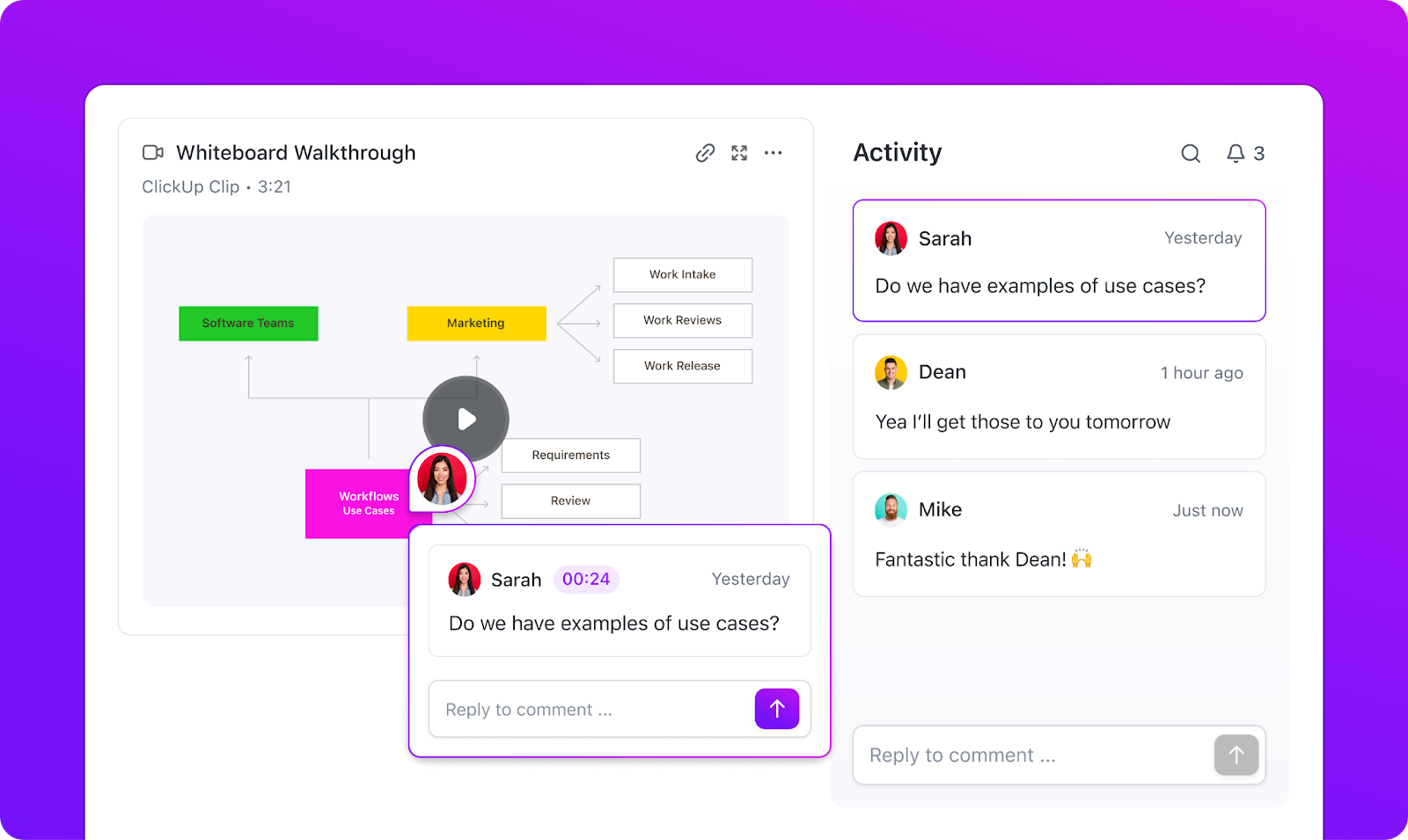
So können Sie ClickUp Clips verwenden 🎬:
- Schlüsselgespräche aufzeichnen: Anstatt sich mit unzuverlässigen Apps von Drittanbietern herumzuschlagen, können Sie Clips verwenden, um Videoanrufe und Unterhaltungen per WhatsApp aufzuzeichnen
- Unterhaltungen in Aufgaben umwandeln: Verwandeln Sie Schlüsselmomente aus Ihren Anrufen in umsetzbare Aufgaben, Zusammenfassungen und Notizen
- * aufnahmen ganz einfach freigeben: Clips in Dokumente, Kommentare, Chats oder Aufgaben einbetten, um nahtlosen Zugriff zu ermöglichen
- Mit Zeitstempel versehene Kommentare: Hinterlassen Sie präzises Feedback zu aufgezeichneten Anrufen und stellen Sie sicher, dass bei der Übersetzung nichts verloren geht
- KI-gestützte Transkriptionen: ClickUp Brain transkribiert Ihre Aufnahmen automatisch, sodass Sie sich keine manuellen Notizen machen müssen

📌 Beispiel: Anstatt sich zu bemühen, sich an einen WhatsApp-Anruf mit einem Client zu erinnern, nehmen Sie einen ClickUp Clip auf, lassen Sie ihn von KI transkribieren und erstellen Sie sofort Aufgaben für Folgemaßnahmen
*so können Sie Bildschirme auf ClickUp aufzeichnen
- Melden Sie sich bei Ihrem ClickUp-Konto an
- Klicken Sie auf das Symbol der Videokamera an einer beliebigen Stelle in ClickUp (Aufgaben, Kommentare, Dokumente oder chatten)
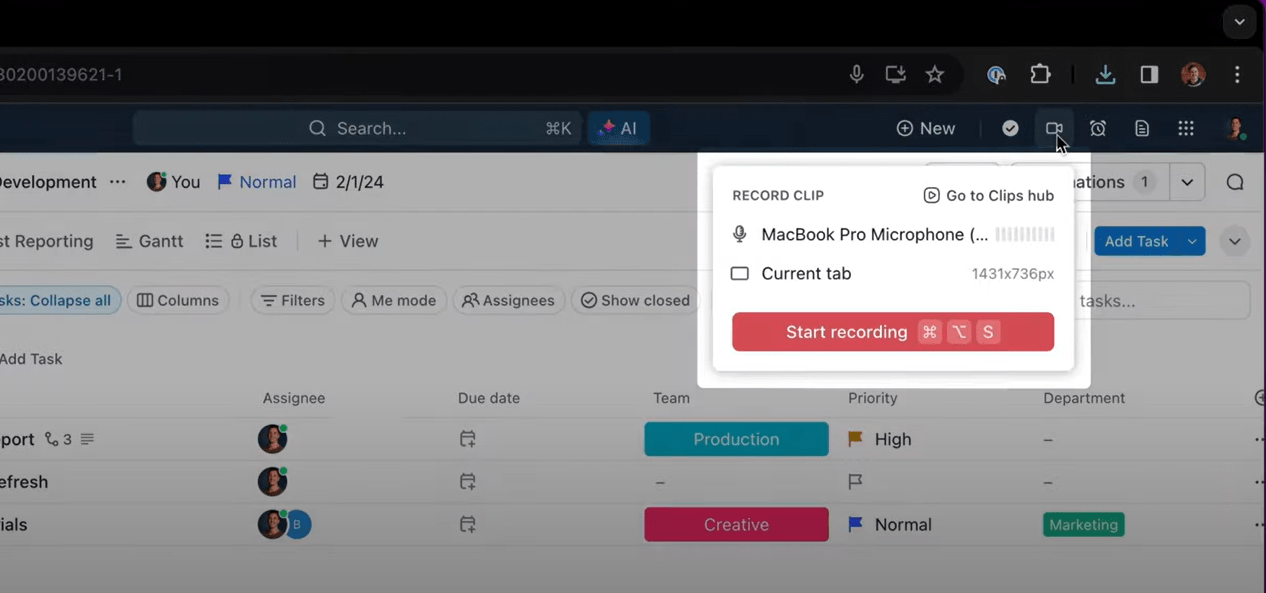
- Öffnen Sie WhatsApp und starten Sie einen Anruf oder Videoanruf
- Aktivieren Sie das Mikrofon-Audio in Abhängigkeit davon, ob Sie eine Sprachausgabe wünschen
- Klicken Sie auf "Aufnahme starten", um mit der Bildschirmaufnahme zu beginnen
- Wenn Sie fertig sind, klicken Sie auf "Aufnahme beenden"
- Der Clip wird automatisch im Clips Hub gespeichert und kann sofort freigegeben werden
Verpassen Sie mit ClickUp AI Notetaker kein Detail Ihrer Anrufe
Wenn Sie bei WhatsApp-Anrufen nach Notizen suchen müssen, kommt Ihnen ClickUp AI Notetaker zur Hilfe.
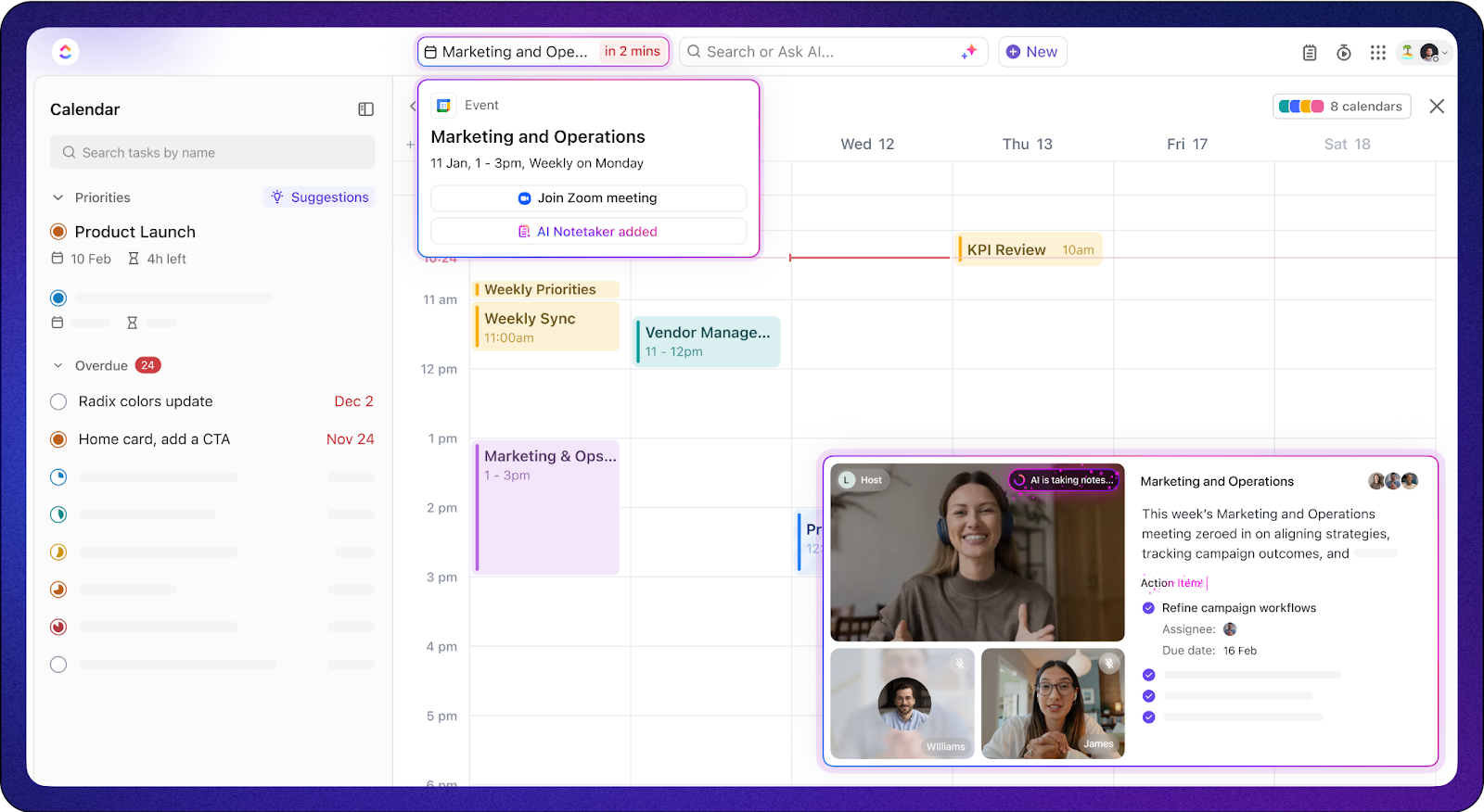
Mit ClickUp AI Notetaker können Sie:
- *automatisierung von Notizen zu Meetings: KI transkribiert und fasst Ihre WhatsApp-Anrufe zusammen und speichert die Details in einem privaten Dokument zur schnellen Bezugnahme
- erstellen Sie intelligente Zusammenfassungen und Aktionselemente:* ClickUp AI identifiziert Schlüsselentscheidungen und Aktionselemente und wandelt sie automatisch in nachverfolgbare Aufgaben um
- Einfache Suche nach Transkripten: Finden Sie heraus, wer was in Ihren aufgezeichneten Anrufen gesagt hat, und stellen Sie sicher, dass kein kritisches Detail verloren geht
- nahtlose Integration in Workflows: * KI-Notizen werden mit Dokumenten, Aufgaben und Chats verbunden, sodass die Erkenntnisse aus Ihren Meetings direkt in Ihre Arbeit fließen
Ein Reddit-Benutzer hat seine Gedanken zu ClickUp AI Note Taker freigegeben:
Ich bin wirklich beeindruckt, dass ich dafür kein weiteres tool benötige. Alles ist in der ClickUp-Oberfläche enthalten. Es stellt eine Verbindung zu meinem Google Kalender her und ist einfach super nahtlos.
Ich bin wirklich beeindruckt, dass ich dafür kein weiteres Tool benötige. Alles ist in der ClickUp-Oberfläche enthalten. Es stellt eine Verbindung zu meinem Google Kalender her und ist einfach super nahtlos.
ClickUp Meetings bringt die Kommunikation auf die nächste Stufe, indem es sich in die besten Tools für Videokonferenzen integriert und so sicherstellt, dass Ihre Anrufe, Notizen und Aufgaben in Verbindung bleiben.
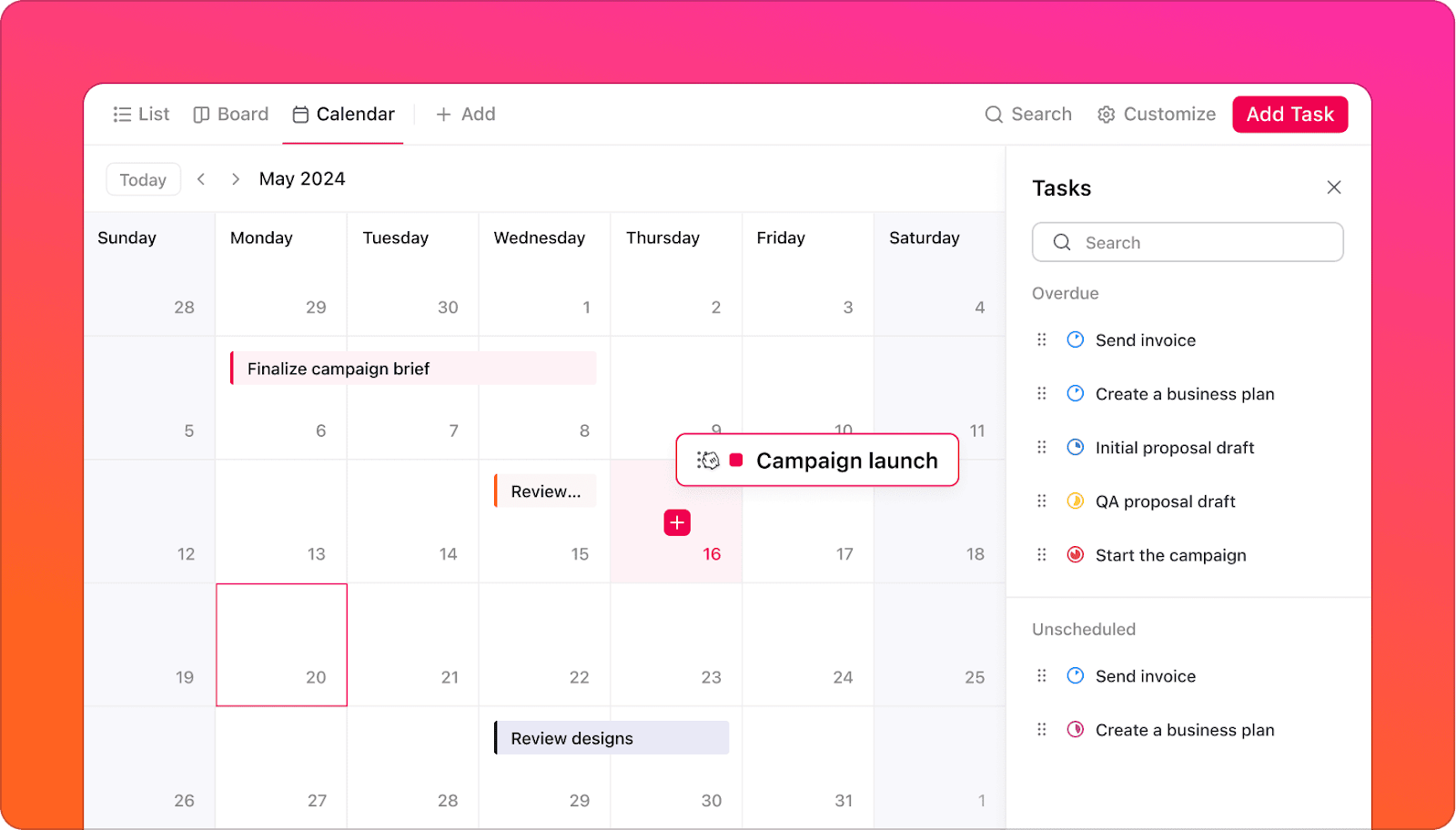
- Zoom: Synchronisieren Sie Zoom Meetings direkt mit ClickUp, fügen Sie automatisch Aufzeichnungen als Anhang hinzu und lassen Sie ClickUp AI Zusammenfassungen und Aktionselemente aus Ihren Anrufen generieren
- Microsoft Teams: Halten Sie Unterhaltungen organisiert, indem Sie Notizen zu Meetings mit Aufgaben verknüpfen, Diskussionen nachverfolgen und Projekte verwalten – alles innerhalb von Microsoft Teams und ClickUp
- *google Meet: Automatisierung der Nachbereitung von Meetings mit KI-generierten Zusammenfassungen, Transkripten und Aufgaben in ClickUp
- Slack: Konvertieren Sie Slack Unterhaltungen in ClickUp Aufgaben, um sicherzustellen, dass Ihre wichtigen Diskussionen in umsetzbare Schritte umgesetzt werden
Die Struktur ist für produktive Meetings unerlässlich, und hier kommt die Vorlage für ClickUp-Meetings ins Spiel, die sicherstellt, dass jede Diskussion organisiert, umsetzbar und ergebnisorientiert bleibt.
Mit der Vorlage für Meetings von ClickUp können Sie:
- Erstellen Sie eine klare Tagesordnung und geben Sie diese im Voraus frei, damit die Teilnehmer vorbereitet sind
- Weisen Sie Elemente mit Fristen zu – keine vergessenen Aufgaben mehr
- Nachverfolgung von Folgemaßnahmen und Fortschritten, ohne sich durch Notizen wühlen zu müssen
Außerdem macht die Vorlage für ClickUp-Meeting-Notizen das Erfassen klarer, prägnanter und organisierter Meeting-Notizen zum Kinderspiel. Sie hilft Ihnen, kollaborative und strukturierte Notizen zu erstellen, die alle auf dem gleichen Stand halten und Projekte vorantreiben. Außerdem können Sie Notizen von früheren Meetings speichern und darauf zurückgreifen, um Kontinuität und fundierte Entscheidungen zu gewährleisten.
ClickUp: Die intelligentere Art, Anrufe aufzuzeichnen und zu verwalten
WhatsApp-Anrufe eignen sich hervorragend, um schnell zu chatten, aber sie sind völlig ungeeignet, um wichtige und entscheidende Unterhaltungen aufzuzeichnen. Während WhatsApp seine Limits hat, bietet ClickUp eine All-in-One-Lösung, um diese Lücken zu schließen.
Mit integrierter Aufzeichnung, KI-gestützten Transkripten, nahtlosen Integrationen und Sicherheit für Unternehmen verwandelt ClickUp verstreute Unterhaltungen in organisierte Workflows.
Warum also mit mehreren tools jonglieren, wenn Sie Ihre Anrufaufzeichnungen, Notizen zu Meetings und Elemente für Maßnahmen in ClickUp zentralisieren können? Testen Sie ClickUp noch heute und verändern Sie die Art und Weise, wie Sie Ihre Unterhaltungen verwalten!